Health-appen i iOS samlar in olika typer avdata, antingen direkt eller via tredjepartsappar. Om du har en Apple Watch är data från Health-appen troligen rikare. Data från Health-appen kan överföras mellan iOS-enheter och du kan exportera dem. När du exporterar data från appen Hälsa exporteras den i två XML-filer. Appen glider över dem och låter dig välja hur du vill spara den. Det är mycket lätt fram till denna punkt. När du extraherar zip-filen är det dock svårt att känna till XML-filerna inuti. Ofta kanske du inte vet vilken app som kan läsa XML-filen och hur man kan känna till informationen i den. Vi kommer att dela upp det hela för dig.
Exportera hälsoprogramdata
Öppna Health-appen och knacka på ditt profilmärkeuppe till höger. Bläddra nedåt på din profilskärm och tryck på knappen 'Exportera hälsodata'. Appen skapar en zip-fil och frågar dig hur du vill spara den. Du kan skicka det till dig själv eller spara det på en molnstation.
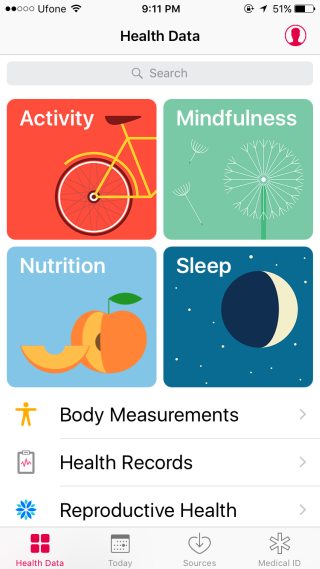
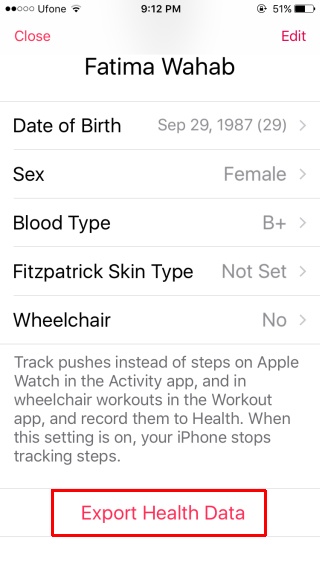
Läser data om hälsaapp
Förutsatt att du har den zippade filen på skrivbordet, gå vidare och extrahera den. Den extraherade mappen har två filer i den; export.xml och export_cda.xml.
Dina data finns i filen export.xml. För att öppna den behöver du en app som kan läsa XML-formatet och visa det korrekt. Jag rekommenderar MS Excel. Det är vad jag ska använda för att visa dig hur du kan känna till uppgifterna.

Öppna Excel och öppna den här filen via kommandot 'Öppna'. När Excel öppnar den här filen kommer det att ge dig tre alternativ att välja hur du öppnar den, välj "Som en skrivskyddad arbetsbok".
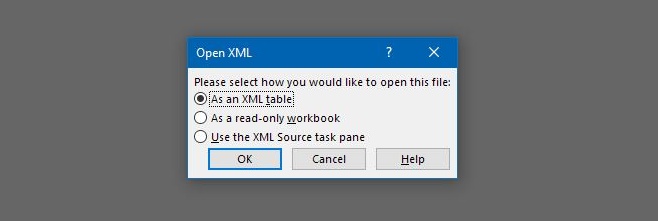
När filen är öppen och du vill redigera den utan några begränsningar helt enkelt kopiera och klistra in den till en ny fil. Så ser data ut när Excel öppnar dem.
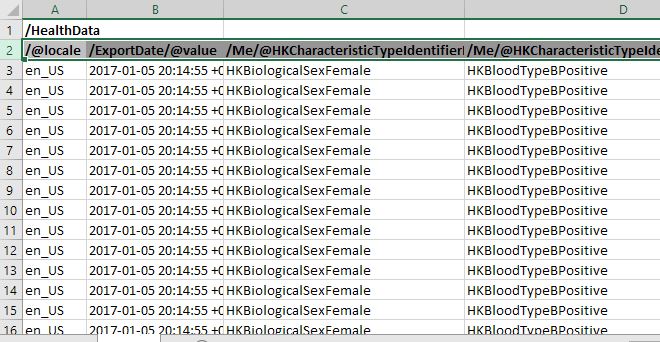
Gör mening om hälsa-appdata
Du kommer att märka att många celler i XMLfil upprepa samma värde om och om igen. Detta gäller för de första kolumnerna som du ser. När du bläddrar åt höger och fortsätter att läsa kolumnerna och sedan raderna kommer data att börja variera. Här är en sammanfattning av vad varje cell visar dig;
/ @ Locale: Detta visar dig var, som upptäckts från App Store-landet, dina data sparades i. Det är värdet kommer aldrig att förändras och det kommer att upprepas för varje enskild rad.
/ ExportDate / @ värde: Detta visar datum och tid då data exporterades. Återigen kommer värdet aldrig att förändras och kommer att upprepas för varje rad.
/ Me / @ HKCharacteristicTypeIdentifierBiologicalSex: Detta är ditt biologiska kön, som du har angett i appen Hälsa. Det kommer att förbli detsamma för alla poster.
/ Me / @ HKCharacteristicTypeIdentifierBloodType: Det här är din blodgrupp och igen, den här kolumnenkommer att upprepa samma värde. För att läsa den, titta på den bit som kommer efter 'HKBloodType' och som kommer att berätta vad din räddade blodgrupp är, till exempel HKBloodTypeBPositive
/ Me / @ HKCharacteristicTypeIdentifierDateOfBirth: Det här är ditt födelsedatum.
/ Me / @ HKCharacteristicTypeIdentifierFitzpatrickSkinType: Detta är din Fitzpatric Skin Type. Den mäter hudens känslighet för solen och anges manuellt av dig i appen Hälsa. Samma värde upprepas i den här kolumnen. Om du aldrig har valt en hudtyp har cellerna i kolumnen alla 'HKFitzpatrickSkinTypeNotSet' -värde.
/ Record / # id: Detta är serienumret för datapunkten. Det börjar på 1 och fortsätter sedan att räkna varje rad med fyllda data.
/ Record / @ creation: Datumet då posten, dvs. datapunkten registrerades. När du senare försöker titta på hur många steg du har tagit, till exempel oktober 2016, använder du den här kolumnen för att begränsa datumet.
/ Record / @ enhet: Detta identifierar din enhet och är inte riktigt detrelevant om du inte vill separera data som samlats in av iPhone och data som samlats in av din Apple Watch. Uppgifterna i den här kolumnen berättar vilken enhet som sparade uppgifterna och vilken iOS-version den körde. Observera att läsningen av iPhone-modellen är felaktig. Ett exempel på värdena under denna kolumn är som nedan. Dessa data kom från en iPhone 6 /
name:iPhone, manufacturer:Apple, model:iPhone, hardware:iPhone7,2, software:9.3
/ Record / @ endDate: Slutdatum då datapunkten registrerades. Detta kommer att inkludera både datum och tid.
/ Record / @ SOURCE: Detta visar källan till insamlade data. De två första cellerna har värdet 'Hälsa'. Detta indikerar data som en användare manuellt har lagt till i Health-appen. Kolumnen kommer att innehålla '[Ditt namn] iPhone' för data som din iPhone samlade direkt, den kommer att visa namnet på en app om uppgifterna lades till via en app och 'Klocka' för data relaterade till dina sovvanor som samlats in via Klocka-app.
/ Record / @ sourceVersion: Den här kolumnen visar vilken iOS-version din enhet körde när en viss datapunkt registrerades.
/ Record / @ startdate: Datum och tid då en aktivitet startade. Detta skiljer sig från skapningsdatumet eftersom du kanske inte har lagt till vissa aktiviteter i din Health-app, eller så kanske du inte har sparat data i en aktivitet.
/Inspelningstyp: Detta är den stora, den viktiga kolumnen. Den segregerar de typer av aktiviteter den har spelat in. Du kommer att se några tomma celler överst för manuellt tillagda datapunkter men kort efter ser du aktiviteter som;
HKQuantityTypeIdentifierStepCount - Antal steg du har gått
HKQuantityTypeIdentifierDistanceWalkingRunning - Hur långt du har gått eller kört
/ Record / @ enhet: De enheter som data registreras i visashär. Tomma celler indikerar data som kön och blodtyp som inte har några enheter. Du kommer att se "räkna" för steg som gått och km för gångavstånd. Du kommer att se många värden upprepas i den här kolumnen.
/ Record / @ värde: Detta är guldpotten i slutet avregnbåge; detta har de enskilda värdena för insamlade data. Om du till exempel vill veta hur många steg du tog i oktober 2016 är det denna kolumn som du kommer att sammanställa stegen från. Vi visar dig hur du gör det enkelt.
/ Record / MetadataEntry / @ nyckel: Detta representerar data som läggs till manuellt tillHealth-appen eller läggs till via andra inbyggda iOS-appar. Detta är data som matas in under 'Reproduktiv hälsa', 'Blodtryck' eller som samlas in via 'Klocka' -appen.
/ Record / MetadataEntry / @ värde: Värdet på de data du angav manuellt i appen Hälsa.
Sortera data
Nu när du vet vilka data varje kolumn har är det dags att sortera och förstå det. I Excel väljer du raden med kolumntitlarna. Gå till Data> Filtrera från bandet.
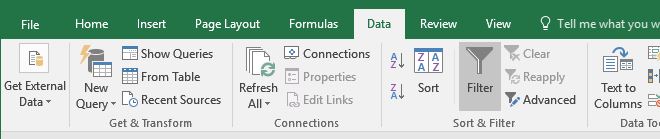
I varje kolumn läggs ett filter till.

Nu för detta exempel kommer jag att sortera antalet steg jag tog i oktober 2016. Kolumnerna jag behöver för att filtrera data från är; /Inspelningstyp, / Record / @ värde, och / Record / @ startdate.
Klicka på rullgardinsmenyn för filter på /Inspelningstyp kolumn och titta på de olika typerna avaktivitet som data innehåller. Eftersom jag vill ta reda på hur många steg jag tog kommer jag att avmarkera alla typer och bara välja 'HKQuantityTypeIdentifierStepCount'. Jag behöver inte göra något för / Record / @ värde kolumnen för att begränsa typen i /Inspelningstyp kolumnen kommer att filtrera bort irrelevanta datapunkter från / Record / @ värde kolumn också.

Allt som behöver göras nu är att sortera data efter datum. Gå till / Record / @ startdate kolumn och begränsa datumet. Klicka på rullgardinspilen för filter och använd sökfältet för att ange de datum du vill inkludera. Till exempel, för oktober 2016, skrev jag 2016-10 och den hittade automatiskt alla datum för den månaden och valde dem. Klicka inte på alternativet "Lägg till aktuellt val för att filtrera". Klicka på Ok så kommer data att filtreras.
Att göra grafer
Det du ser nu i Excel-arbetsboken är stegdata för oktober 2016. Gör en graf. Du kommer definitivt att vilja förfina uppgifterna lite innan du skapar en graf ur den. Till exempel kanske du vill summera alla datavärden för en enda dag till ett värde. Om du vill göra en graf över stegen du tog i oktober 2016, vill du sammanställa alla steg du tog 1 oktober 2 oktober, så att du bara har 30 datavärden att plotta i slutändan. Det tar lite tid men här är mina data för de första sju dagarna av oktober 2016. Använd formeln 'Sum' för att räkna stegen och välj sedan en graf som du vill plotta dem till.
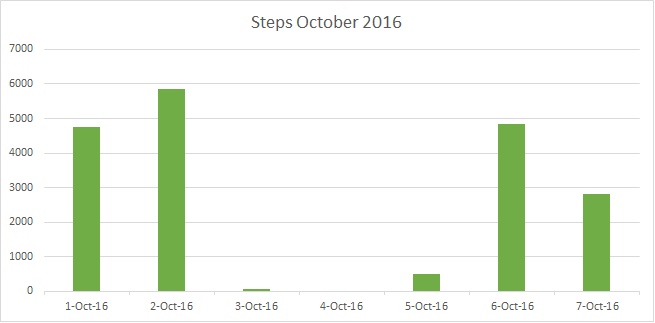






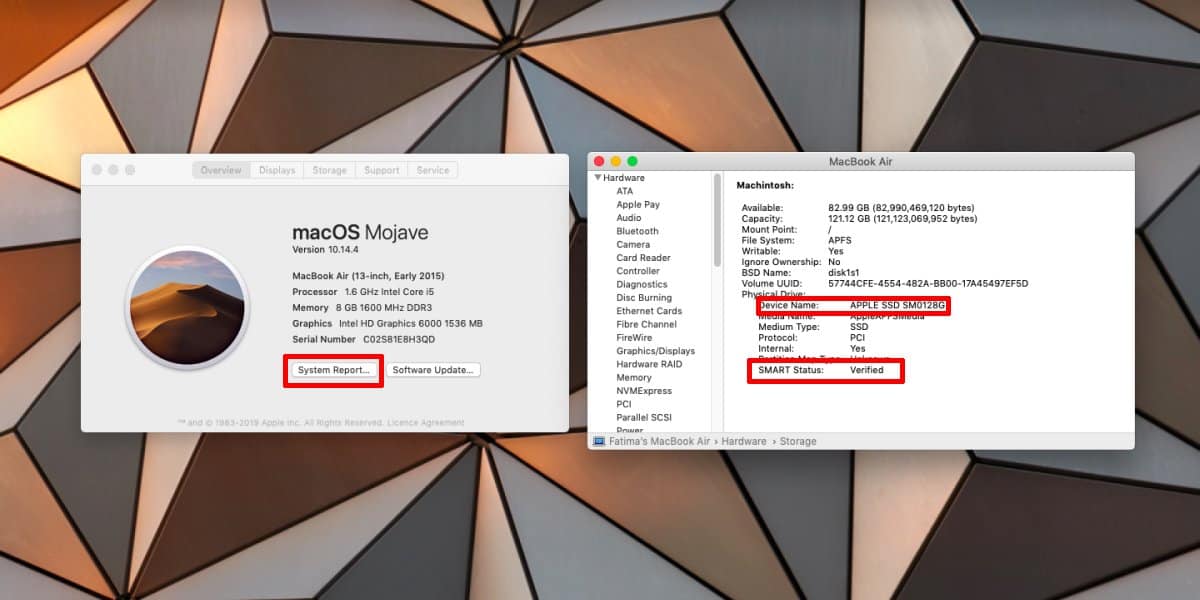





kommentarer